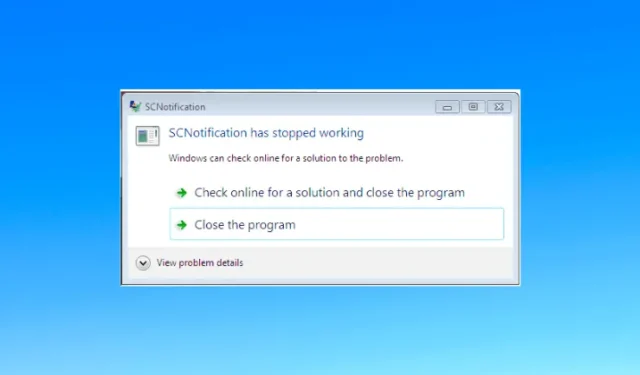
SCNotification attiecas uz Microsoft izstrādātu paziņojumu sistēmu. Tas apzīmē System Center Notification un. exe paplašinājums identificē to kā izpildāmu failu. Parasti šādi faili var apdraudēt jūsu datoru.
Fails SCNotification.exe ir būtisks sistēmas komponents, ko izveidojis Microsoft un kas ir daļa no System Center Configuration Manager (SCCM). Šo failu SCCM izmanto, lai veiktu atjauninājumu instalēšanu un izvietošanu, kā arī efektīvu Windows sistēmu pārvaldību.
Vairāki faktori var izraisīt kļūdu “SCNotifications ir pārtraucis darboties” jūsu Windows ierīcē. Bieži vainīgie ir problēmas ar Microsoft. NET Framework, kā arī ar atļaujām saistītas problēmas. Šajā rakstā tiks apskatītas dažādas problēmu novēršanas metodes, lai novērstu SCNotifications kļūdu.
SCN paziņojumu risinājumi ir pārstājuši darboties
Šeit ir vairākas pieejas, lai atrisinātu SCN notification problēmu.
1. Izmantojiet Microsoft. NET Framework labošanas rīks
Dažos gadījumos,. NET Framework var tikt bojāts, izraisot šo problēmu. To var atrisināt, izmantojot. NET Framework labošanas rīks. Lūk, kā to izdarīt:
- Apmeklējiet oficiālo lapu, lai lejupielādētu Microsoft. NET Framework labošanas rīks.
- Palaidiet lejupielādēto izpildāmo failu un izpildiet ekrānā redzamos norādījumus, lai turpinātu.
- Kad rīks ir pabeigts, restartējiet sistēmu un pārbaudiet, vai problēma joprojām pastāv.
2. Pielāgojiet atļaujas failam Machine.Config
Vēl viens iespējamais risinājums ir mainīt faila atļaujas failam machine.config. Veiciet tālāk norādītās darbības.
- Atveriet File Explorer, izmantojot Windows + E saīsni.

- Pārejiet uz šo direktoriju:
-
C:\Windows\Microsoft.NET\Framework\v4.0.30319\config - Piezīme. Aizstājiet 4.0.30319 ar versiju. NET Framework pašlaik ir instalēts jūsu datorā.
-
- Ar peles labo pogu noklikšķiniet uz faila machine.config un atlasiet Properties.

- Dodieties uz cilni Drošība . Sadaļā Grupas vai lietotājvārdi atlasiet Sistēma.
- Pārbaudiet, vai ir piešķirtas visas nepieciešamās atļaujas. Ja nē, piešķiriet tos atbilstoši.

- Atkārtojiet šo darbību administratoriem un lietotājiem.
- Visbeidzot, noklikšķiniet uz Lietot un pēc tam uz Labi, lai redzētu, vai tas atrisina problēmu.
3. Atinstalējiet un atkārtoti instalējiet. NET Framework
Ja iepriekš minētās darbības neatrisina problēmu, apsveriet iespēju atinstalēt un pēc tam atkārtoti instalēt. NET Framework. Lūk, kā to izdarīt:
- Nospiediet tastatūras Windows taustiņu, meklējiet Windows funkciju ieslēgšana vai izslēgšana un atveriet to.

- Noņemiet atzīmi no opcijas .NET Framework un noklikšķiniet uz Labi . Tas noņems. NET Framework.

- Vēlreiz atveriet dialoglodziņu Windows līdzekļi un atkārtoti atlasiet .NET Framework , lai to atkārtoti instalētu.
4. Izpildiet sistēmas atjaunošanu
Ja jūsu sistēma iepriekš darbojās pareizi, varat apsvērt iespēju veikt sistēmas atjaunošanu. Pirms turpināt, pārliecinieties, vai jums ir pieejams atjaunošanas punkts. Lūk, kā to izdarīt:
- Izvēlnē Sākt meklējiet un atlasiet Izveidot atjaunošanas punktu .

- Noklikšķiniet uz pogas Sistēmas atjaunošana un pēc tam uz Tālāk.

- Atlasiet atbilstošo atjaunošanas punktu un pēc tam noklikšķiniet uz Tālāk.

- Izpildiet ekrānā redzamos norādījumus, lai sāktu sistēmas atjaunošanas procesu.
5. Atiestatiet datoru
Ja neviena no iepriekšējām darbībām neatrisina problēmu, apsveriet datora atiestatīšanu kā pēdējo līdzekli. Veiciet tālāk norādītās darbības.
- Nospiediet Windows + I, lai atvērtu lietojumprogrammu Iestatījumi .
- Sadaļā Sistēma atlasiet Atkopšana.

- Noklikšķiniet uz opcijas Atiestatīt datoru .

- Izvēlieties vienu no divām opcijām: Saglabāt manus failus vai Noņemt visu. Veiciet izvēli un turpiniet atiestatīšanu.
Secinājums
Iepriekš minētās metodes nodrošina dažādus risinājumus SCNotifications kļūdas novēršanai. Ja datorā rodas šī problēma, šo stratēģiju ieviešana palīdzēs atrast risinājumu.




Atbildēt